

どちらを選んだら良いのかな?

でも、実際に使うとちょっと困った面もありました。。
詳しくレビューしていきます。


こんな方におすすめ
- iPadのキーボードで、コンボタッチを購入検討中
- コンボタッチは使いやすいのか、実際の口コミが知りたい!
- フォリオタッチとコンボタッチの違いは何?
はてな
元漫画アシスタントのiPadブロガーNhashiが イラストやゲームの iPad活用に関して発信しているサイトです。
【結論】コンボタッチレビュー!メリットとデメリット

| ★logicool コンボタッチのメリット |
| いつでもキーボードが取り外せる |
| トラックパッドあり |
| バックライトあり |
| コンボタッチを取り付けたままApple pencil充電可能 |
| ガッチリしたメッシュ素材で守られている感がある |
| ↓logicool コンボタッチのデメリット |
| 重い(場合によってはiPad本体より重い) |
インターネットを楽しんだり、
Apple pencilをよく使ったり
キーボードを使わない使い方が多い方には、
重すぎる可能性があります。
コンボタッチとフォリオタッチの違い
| フォリオタッチとコンボタッチ、基本性能は同じ |
| トラックパッドあり、バックライトあり |
| 重さは同じ程度 |
| メッシュ素材 |
コンボタッチとフォリオタッチは似ています。
基本性能、素材もほぼ同じです。
違いはこちら
| フォリオタッチのコンボタッチと違う点 |
| キーボード着脱不可(使わない時は折り込む) |
| コンボタッチよりリーズナブル |
| Apple pencil部分に抑えあり |
大きく違うのは
「コンボタッチは着脱可能、
フォリオタッチは不可」
という点です。

logicool コンボタッチとは
iPadを新調したので、合わせてキーボード
logi cool コンボタッチを購入しました。
logi cool コンボタッチは、Apple公式から販売されているキーボードの1つです。
コンボタッチを実際に手に取ってレビューをしていきます。
logicool コンボタッチのメリット5選【理想的なiPadキーボード】
コンボタッチのメリットはこちらです。
・コンボタッチはビジュアルと仕様が理想
・いつでもキーボードが取り外せる
・コンボタッチを取り付けたままApple pencil充電可能
・ガッチリしたメッシュ素材で守られている感がある

・コンボタッチはビジュアルと仕様が理想
コンボタッチは、メッシュ素材のガッチリしたiPadケースを兼ねるキーボードです。
取り付けてみると、ほとんどノート型パソコンに見えます。
iPad裏側部分を広げる事で、画面の角度を倒したり、立たせたり調整が可能です。


打刻感もしっかりしていて打ちやすいです。
キーボードにバックライトがついているため、普通のノート型パソコンのよう。
持ち運びキーボードによくある不安定感は全く感じません。
ただのプラスチックのキーボードだと少し味気ないものですが、コンボタッチはメッシュ素材。
見た目に柔らかさを感じる素材です。
驚く事に、コンボタッチは初期設定の準備が必要ありません。
取り付けるだけでいきなり使用開始出来ます。
iPadから充電するため、充電器もありません。
・いつでもキーボードが取り外せる
コンボタッチのiPadのキーボードとしての1番のメリットはこちらです。
iPadなのでApple pencilを使って描いたり、キーボードを使わずに利用したい時もありますよね。
コンボタッチはキーボード面が
マグネットでくっついているため、
不要な時はすぐに取り外し出来ます。

パカッと取り外し可能

それでいて、くっついている時はマグネット式と信じられないくらいの安定感があります。
絶対にキーボード不要で使う事も多いので
着脱式でないキーボードは、iPad利用にはキツそうだな…という感じ。
・コンボタッチを取り付けたままApple pencil充電可能
私のiPadはiPad Pro11インチなので、Apple pencil第2世代対応です。
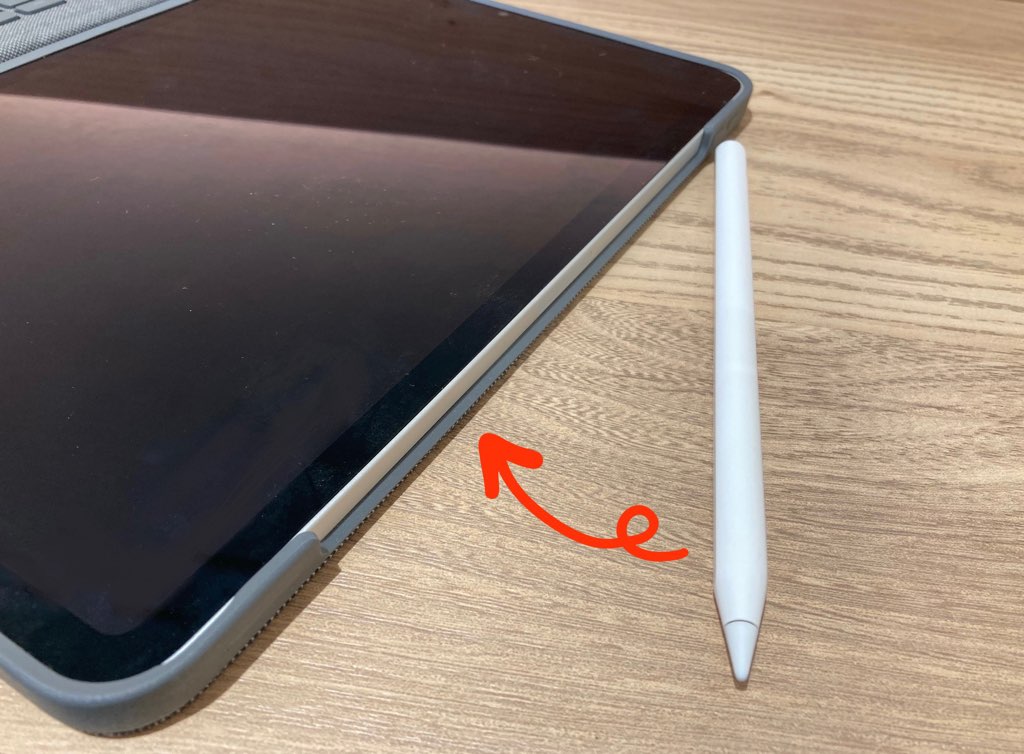
Apple pencil第2世代は、iPadにくっつけて充電します。
コンボタッチは、このApple pencilの充電するところがしっかり空いています。
そのため、Apple pencilの収まりがとても良く、コンボタッチを取り付けたまま充電が可能です。
Apple pencilは収納に困りがちですが、コンボタッチは充電する事そのものが収納になりますよ。
無駄がなくてとても良い仕様です。
・ガッチリした素材で守られている感がある
コンボタッチはメッシュ素材ですが、かなりガッチリしています。
高価なiPadだと、壊してしまわないか不安になりますが、コンボタッチであればしっかり守られている感があります。
その分、iPadにコンボタッチを取り付ける時と外す時は少し力が入ります。
一度はめ込んでしまえば、キーボード不要であれば、そのまま取り外し出来ます。
不便は感じません。
logicool コンボタッチのデメリットは…「重い」
そんなメリットいっぱいの、理想的なキーボード、コンボタッチには弱点があります。
それは重いこと。
iPad Pro11インチ対応のコンボタッチは、574g。
iPad Pro 11インチ第4世代本体の重さは468g。
なんと、本体よりコンボタッチの方が重いです。
各コンボタッチの重量と、iPad本体比較
| 機種 | iPad重さ
(wifiモデル) |
combo touch
重さ |
|
iPad 第9世代 |
487g |
650g |
|
iPad 第10世代 |
477g |
572g |
|
iPad Air 第5世代 |
461g |
574g |
|
iPad Pro 11インチ 第4世代 |
468g |
574g |
|
iPad Pro 12.9インチ 第6世代 |
682g |
780g |
|
iPad mini |
コンボタッチとiPad本体合わせると、1kg近く。
ズシッと来る重さです。
片手でホイホイ扱える感じではありません。
「しっかりノートPCのように使いたい!」
という方にはコンボタッチは理想的なキーボードです。
しかし、
「インターネットを楽しんだり、Apple pencilを使って書いたりがメイン」
という方には、この重さはちょっとネックになると思います。
私がiPad Pro 12.9インチでなく11インチを選んだ理由は重さを心配してだったので、コンボタッチで相殺されてしまいました。
(iPad Pro12.9インチは682gなので、総重量がそれより重くなってしまいました。)
【logicool コンボタッチ/フォリオタッチ】違いは何?
Apple公式から販売しているiPad向けキーボード
コンボタッチに似た機種に、フォリオタッチがあります。
基本性能、見た目は同じで似ています。
コンボタッチとフォリオタッチの同じところ
・トラックパッド付き
・バックライト有り
・メッシュ素材
・取り付けたままApple pencil充電可能
違いはこちらです。
・フォリオタッチにはApple pencilの抑えがある
・フォリオタッチの方がリーズナブル
・フォリオタッチは、キーボード着脱不可(使わない時は裏側に折り込む)
キーボードの着脱が出来るのはコンボタッチだけ。
フォリオタッチは、使わない時はキーボードを折り込みます。
でも、そうするとキーボード部分が接地してしまうので私はちょっと抵抗感がありました。
立てる分には抑えになって便利かもしれませんね。
フォリオタッチもそれなりに重いので、その部分においては同等です。
【後悔】コンボタッチは重い?レビューとフォリオタッチとの違いまとめ
重いというデメリットがあるのですが、
仕様が素晴らしいので使ってしまう…
そんなキーボードがコンボタッチです。
iPadは立ち上げた時に、画面をタップする必要があります。
でも、あまりにノートPCに見えるので
ついついiPadである事を忘れてしまい
「あれ?何で開かないんだろう?」
と何度か繰り返してしまいました。
本当に、ほとんどノートPCのように利用出来ます。
そんなデバイスで
字を書いたり絵を描いたり出来るので、これぞまさにマルチデバイス・iPad!という感じ。
iPadの性能の高さを実感出来ます。
気楽に開けるのがiPadの良さでもあるので、
タブレットの使い方がメインの方には重すぎて適さない可能性もありますが
しっかりしたiPadケースが欲しい。
スマートにキーボードも使いたい!
という方には、コンボタッチはかなり理想的なキーボードだと思います。
是非、コンボタッチを購入して、
ノートPC・Apple pencilとiPadのマルチな性能を楽しんでみてくださいね!
-

-
【Mac無料】iPadを液タブ/ペンタブ化しよう!
GG(眼鏡)せっかくiPadがあるし、PCと繋いで液タブみたいに使えないのかな。 どうやってやるんだろう? Tiki(帽子)この記事では、Mac、WindowsごとにiPadを液タブ/ペンタブとして使 ...
続きを見る








